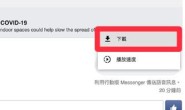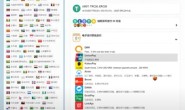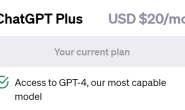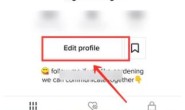如果非要使用Gmail信箱来传送附件的话,很容易遇到档案超过附件大小限制的问题(25 MB),大部分的人可能会改用云端硬碟来分享档案,若可以把网路硬碟跟Gmail信箱结合那就太棒了!Attachments.me能把你的Gmail邮件功能与四大云端硬碟整合,包括Dropbox、Google Drive、SkyDrive及Box,让你直接把云端硬碟里的档案夹带到附件里,而不用受附件大小的限制。
虽然Gmail早已整合Google Drive云端硬碟,让使用者可以在邮件中传送最大10 GB附件,但你档案可能不是存在Google Drive,那Attachments.me就派上用场啦!其实它的运作原理很简单,就是让使用者省略掉 自行去产生分享链结,在贴到邮件内的动作。另外,如果你是使用Dropbox的话,没有单档大小的限制。
你可能会和我一样有个疑问:使用Attachments.me有没有安全上的疑虑?因为使用这项服务前必须授权让此应用程式能存取Gmail信箱和网路硬碟,我也是犹豫了一段时间,毕竟信箱和云端空间都是蛮私人的服务,但从网路上使用者提供的意见、以及大型网站的报导看来,Attachments.me始终有相当正面的评价,他们也保证不会读取使用者的档案或信箱。
无论如何,你都可以自由决定要不要使用这个便捷的功能,接下来我会开始介绍Attachments.me ,有兴趣的话就跟着我走吧!
网站名称:Attachments.me
网站链结:https://attachments.me/
扩充功能:https://attachments.me/pages/extension
使用教学
首先我们先了解一下Attachments.me的免费和付费方案有什么差异,在方案和价格表上可以看到,免费方案(Free)有分享档案最大不超过100 MB的使用限制,以及2个自动归档规则、每个月75个附件移动的限制,自动归档规则就类似Gmail的筛选器,可以设定要让那些来源的档案自动进到你的云端硬碟,虽然很方便但也不是非用不可。
如果你很常会用到Gmail 来寄送附件的话,也可以考虑升级Premium 进阶方案,每月价格为$9 美元,能有5 GB 分享档案限制,也会有无限使用的自动归档规则和数据分析功能。

了解之后点击首页的Sign up with Google 按钮,接着会需要以Google 帐户来登入、进行授权和注册。

如同本文前面所说的,Attachments.me会需要存取Gmail的权限,没问题的话按下「接受」即可完成,倘若往后不想再继续使用Attachments.me ,也可以直接把应用程式授权给移除掉。

Attachments.me支援四种云端硬碟,包括Dropbox、Google Drive、Box和SkyDrive,在这里先连结、设定好你的云端硬碟吧!

然后设定一下自动归档规则,例如收到相片后就自动存入SkyDrive、收到所有文件档案后就存到Dropbox等等,不需要的话也可以把勾勾取消。

最重要的步骤来了,就是在你的Chrome浏览器安装Attachments.me的扩充功能,才能够在信箱里使用完整的功能喔!另外也有iPhone App可以免费下载安装,不过仍受iPhone的附件大小15 MB限制。

安装完Attachments.me 扩充功能后也会有一些操作提示,大致是让你选择云端硬碟的资料夹(要把邮件档案放到什么路径)等等,设定完后直接开启Gmail 就能使用啦!

如何在Gmail 里使用 Attachments.me 功能?
当你安装完Attachments.me 扩充功能后,开启Gmail 会收到一封来自Attachments.me 的邮件,打开可以看到附件有一张相片,这是用来让你了解此功能如何运作,在阅读邮件时右边会显示所有附件档案,使用者可以勾选后按下Send to Your Cloud ,直接把附件转存到你的云端硬碟。

例如我设定了三个云端硬碟的帐户,在转存前还可以选择要存到那一个空间。

接着,我尝试撰写一封新邮件,打开后可以发现多了一个Share from Your Cloud (从你的云端硬碟分享档案)的按钮,太酷了!以后当我要寄送大档给朋友,只要透过这功能就可以把网路硬碟里的档案加进邮件中。

点了Share from Your Cloud 按钮后,从我设定好的云端硬碟里去选择要寄送的档案,例如我选了一个储存在SkyDrive 的MP3 音乐来做测试。

选定后会直接把链结内嵌到邮件里,看起来就像下图这样。

当对方收到邮件后点击信中的链结,会直接打开Attachments.me 页面,点击Download 就可以把档案下载到电脑里,或者按下Send to Cloud 还能直接存到自己的云端硬碟喔!是不是非常方便呢?